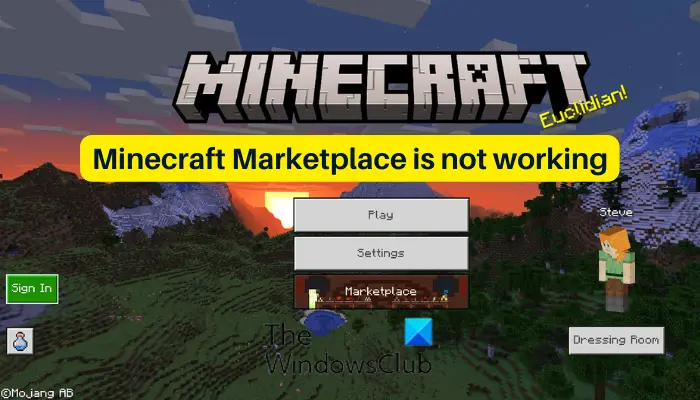Er Minecraft Marketplace virker ikke for dig? Minecraft Marketplace er en butik i spillet, der gør det nemmere for dig at købe community-lavet indhold og officielle kreationer til Minecraft. Indholdet kan omfatte skin packs, texture packs, maps/worlds osv. For at købe sådanne varer kan du bruge Minecoins. eller download blot det gratis indhold fra Minecraft Marketplace.
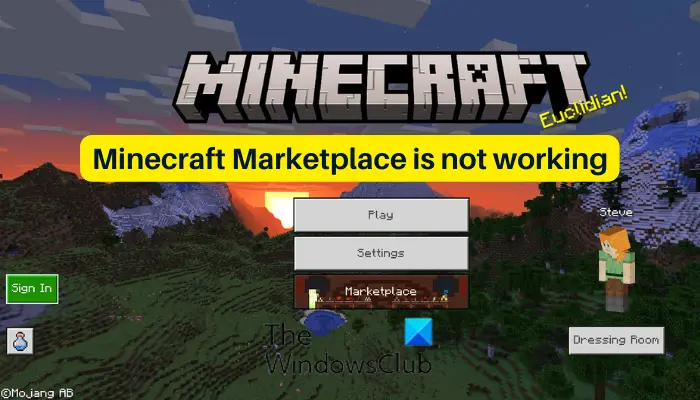
Nogle Minecraft-brugere har rapporteret, at Marketplace ikke fungerer korrekt for dem. De kan ikke få adgang til Minecraft Marketplace og købe det nødvendige indhold. For nogle indlæses Marketplace bare ikke. Både pc- og Xbox-konsolbrugere har oplevet dette problem.
Nu kan dette problem være et resultat af forskellige faktorer. Det kan opstå på grund af problemer med internetforbindelse. Hvis Minecraft-tjenesterne er nede eller utilgængelige i øjeblikket, vil du stå over for dette problem. Udover det, hvis spillet er forældet, vil der være problemer med Minecraft Marketplace, og det vil ikke fungere korrekt. I nogle få scenarier kan en kontofejl eller beskadiget spilinstallation være andre årsager til det samme problem.
Minecraft Marketplace fungerer ikke
Hvis Minecraft Marketplace ikke fungerer på din Windows-pc eller Xbox-konsol, kan du bruge nedenstående løsninger til at løse problemet:
- Brug generiske tips.
- Sørg for, at Minecraft er opdateret.
- Tjek servicestatus for Minecraft.
- Tænd og tænd for din Xbox-konsol.
- Log ud og log derefter ind på Minecraft.
- Geninstaller Minecraft.
1] Brug generiske tips
Du kan starte med nogle standard fejlfindingsmetoder for at løse dette problem. Det kan være et mindre problem eller en midlertidig fejl, hvorfor Minecraft Marketplace ikke fungerer fint. Så du kan bruge nogle generelle tips og tricks som beskrevet nedenfor for at slippe af med problemet.
Først og fremmest skal du sikre dig, at din internetforbindelse er stabil og pålidelig. Du skal have en aktiv internetforbindelse for at downloade eller købe community-lavet indhold til Minecraft fra Minecraft Marketplace. Ellers vil det ikke virke. Test derfor din internetforbindelse og sørg for, at du har forbindelse til en stabil internetforbindelse.
En anden ting, du skal passe på, er, at du er logget ind med din Microsoft-konto, som du bruger til at købe indhold. Du kan også prøve at lukke Minecraft helt og derefter genstarte den for at kontrollere, om Minecraft Marketplace fungerer fint.
Læs: Ret fejl ved at placere ordre til Minecraft via den officielle Mojang Store .
windows 10 downloadmappe
2] Sørg for, at Minecraft er opdateret
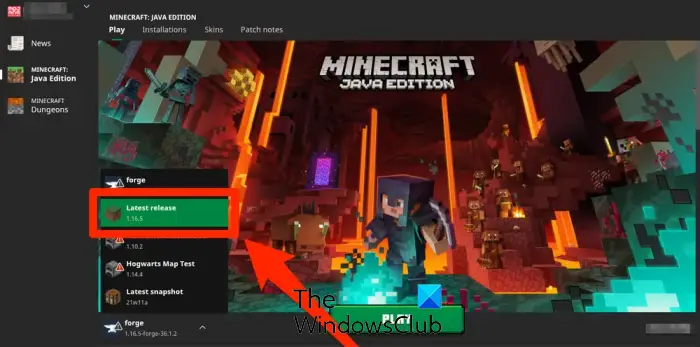
En anden grund til, at Minecraft Marketplace muligvis ikke fungerer fint på din computer, er, at spillet er forældet. Så sørg for, at Minecraft er opdateret til den nyeste version for at undgå dette problem.
For at opdatere Minecraft Jave Edition skal du åbne startprogrammet og trykke på den nedadgående pileknap, som er tilgængelig ved siden af Play-knappen. Vælg nu indstillingen Seneste udgivelse, og lad spillet opdatere. Det kan du på den anden side opdater Minecrafts UWP-app ved hjælp af Microsoft Store . Når du er færdig, skal du kontrollere, om markedspladsen fungerer korrekt.
Hvis dit spil stadig er opdateret, står du over for dette problem, så gå videre til den næste løsning.
3] Tjek tjenestestatus for Minecraft
Den næste ting du kan gøre er at kontrollere Minecrafts aktuelle servicestatus og sørge for, at dens servere ikke er nede. Minecraft Marketplace fungerer ikke, hvis Minecraft-serverne står over for nedetid eller er under vedligeholdelse. Så sørg for, at Minecraft-servere er oppe og kører for at få adgang til markedspladsen.
For at kontrollere Minecraft-serverstatus kan du bruge en gratis server-status detektorværktøj som DownDetector eller IsTheServiceDown. Hvis serverne er nede, skal du vente et stykke tid og derefter prøve at indlæse Minecraft Marketplace.
Hvis der ikke er noget serverproblem i slutningen af Minecraft, kan du bruge den næste rettelse til at løse problemet.
Se: Ret Minecraft, der ikke kan oprette forbindelse til verden .
hvad er wmi-udbyder vært
4] Tænd og tænd for din Xbox-konsol
Hvis du oplever dette problem på din Xbox-konsol, kan du udføre en tænd/sluk-cyklus på din Xbox-konsol og derefter se, om problemet er løst. Først skal du slukke for din konsol og derefter tage dens netledning ud af hovedafbryderen. Vent derefter et minut og sæt derefter din konsol i igen. Til sidst skal du tænde for det og se, om problemet er løst. Hvis ikke, kan du anvende den næste løsning.
5] Log ud og log derefter ind på Minecraft
Den næste ting du kan gøre er at logge ud og derefter logge på Minecraft igen for at løse problemet. Hvis der er en kontofejl, der forårsager dette problem, fungerer denne løsning for dig, da den har hjulpet flere brugere.
For at gøre det skal du starte Minecraft og klikke på Indstillinger mulighed. Gå nu til Konto sektion fra venstre rude. Tryk derefter på Log ud af din Microsoft-konto mulighed fra højre side for at logge ud af din konto. Når du er færdig, skal du lukke Minecraft og genstarte den. Klik derefter på knappen Log på og log ind med din Microsoft-konto med de korrekte loginoplysninger. Du kan nu prøve at få adgang til Minecraft Marketplace og se, om det fungerer fint eller ej.
Læs: Minecraft Multiplayer virker ikke på pc .
6] Geninstaller Minecraft
Den sidste udvej til at løse problemet er at geninstallere spillet. En korrupt, ufuldstændig eller forkert installation af Minecraft kan være en årsag til, at Marketplace ikke fungerer fint. I så fald kan du løse problemet ved at afinstallere og geninstallere selve spillet.
Bemærk: Før du afinstallerer Minecraft fra din computer, anbefaler vi, at du tager en sikkerhedskopi af spillets gemmer. Tryk på Win+R-genvejstasten for at åbne kommandoboksen Kør og gå ind %appdata% . Find nu mappen .minecraft og åbn den. Kopier derefter den gemte mappe og indsæt den til et andet sted.
Du kan nu afinstallere Minecraft ved hjælp af Windows-indstillinger. Åbn først Indstillinger ved hjælp af Win+I og flyt til fanen Apps. Vælg indstillingen Installerede apps fra højre rude, og find Minecraft-spillet. Vælg det, og tryk på knappen med tre prikker, der er knyttet til det. Vælg derefter indstillingen Afinstaller og følg de anmodede instruktioner for at fuldføre processen.
Når afinstallationsprocessen er færdig, skal du trykke på Win+R for at åbne Kør og gå ind %appdata% . Find derefter .minecraft mappe og slet mappen.
hvilken build af windows 10 har jeg
Når du er færdig, skal du genstarte din pc og derefter downloade den nyeste version af Minecraft. Nu kan du installere det på din pc. Du kan også installere Minecraft direkte fra Microsoft Store. Når Minecraft er geninstalleret, skal du åbne spillet og logge på med din Microsoft-konto.
Læs: Du kan ikke spille på Realms-fejl i Minecraft .
Hvad er fejl L 401 i Minecraft?
Fejlkoden L-401 i Minecraft opstår, når spilklienten ikke er i stand til at oprette forbindelse til Minecraft Store eller Marketplace. Når den udløses, får du 'Vi har problemer med at oprette forbindelse til Minecraft Store lige nu. Prøv igen senere!' fejl besked. Denne fejl kan være forårsaget, hvis Minecraft-servere er nede i øjeblikket, eller hvis du har problemer med internetforbindelse. Så tjek serverstatus for Minecraft og sørg for, at du er forbundet til en pålidelig internetforbindelse.
Hvordan løser jeg, at Minecraft Marketplace-kort ikke downloades?
Hvis Minecraft Marketplace-kort eller -pakker ikke downloades, eller downloads sidder fast, skal du kontrollere din internetforbindelseshastighed og sørge for, at den er stabil. Også, hvis du har installeret en gammel version af Minecraft, vil du sandsynligvis støde på problemer med Marketplace. Opdater derfor Minecraft til den nyeste version for at løse problemet.
Læs nu: Vi var ikke i stand til at bekræfte, hvilke produkter du ejer fejl i Minecraft .